학습
모듈
Windows 패키지 관리자 도구 살펴보기 - Training
Windows 패키지 관리자를 사용하여 컴퓨터에 소프트웨어 설치 및 유지 관리를 간소화합니다. 프런트 엔드 구성 요소와 명령, Windows 패키지 관리자 리포지토리 및 리포지토리에 기여하는 방법을 설명합니다.
winget 도구의 upgrade 명령은 지정된 애플리케이션을 업그레이드합니다. 필요에 따라 list 명령을 사용하여 업그레이드할 애플리케이션을 식별할 수 있습니다.
upgrade 명령을 사용하려면 업그레이드할 문자열을 정확하게 지정해야 합니다. 문자열이 명확하지 않으면 upgrade 명령을 정확한 애플리케이션으로 추가 필터링하라는 메시지가 표시됩니다.
이 명령에 사용할 수 있는 별칭은 다음과 같습니다.
winget upgrade [[-q] <query> ...] [<options>]
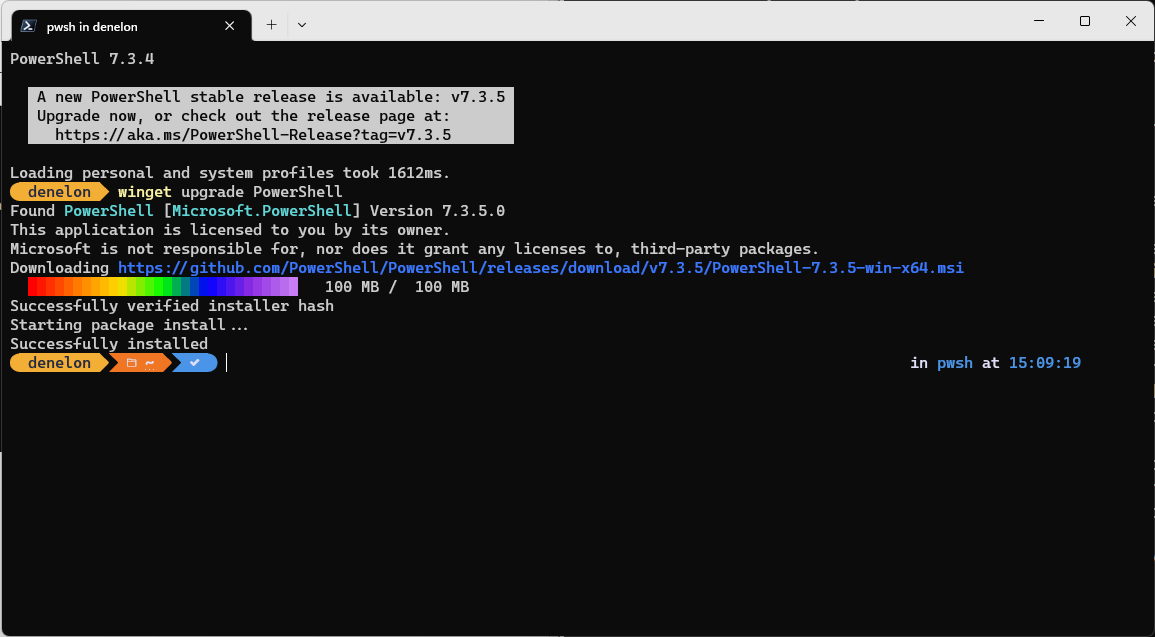
사용할 수 있는 인수는 다음과 같습니다.
| 인수 | 설명 |
|---|---|
| -q,--query | 앱을 검색하는 데 사용되는 쿼리입니다. |
참고
쿼리 인수는 위치를 나타냅니다. 와일드카드 스타일 구문은 지원되지 않습니다. 이는 업그레이드하려는 패키지를 찾는 데 도움이 된다고 가장 자주 예상되는 문자열입니다.
옵션을 사용하면 업그레이드 환경을 요구 사항에 맞게 사용자 지정할 수 있습니다.
| 옵션 | 설명 |
|---|---|
| -m, --manifest | 매니페스트(YAML) 파일의 경로가 뒤에 나와야 합니다. 매니페스트를 사용하여 로컬 YAML 파일에서 업그레이드 환경을 실행할 수 있습니다. |
| --id | 업그레이드를 애플리케이션 ID로 제한합니다. |
| --name | 검색을 애플리케이션 이름으로 제한합니다. |
| --moniker | 검색을 애플리케이션에 대해 나열된 모니커로 제한합니다. |
| -v, --version | 업그레이드할 정확한 버전을 지정할 수 있습니다. 지정되지 않으면 가장 높은 버전의 최신 애플리케이션을 업그레이드합니다. |
| -s, --source | 검색을 제공된 원본 이름으로 제한합니다. 원본 이름이 뒤에 나와야 합니다. |
| -e, --exact | 대/소문자 구분 검사를 포함하여 쿼리에서 정확한 문자열을 사용합니다. 하위 문자열의 기본 동작을 사용하지 않습니다. |
| -i, --interactive | 대화형 모드에서 설치 관리자를 실행합니다. 기본 환경에는 설치 관리자 진행률이 표시됩니다. |
| -h, --silent | 자동 모드에서 설치 관리자를 실행합니다. 이 경우 모든 UI가 표시되지 않습니다. 기본 환경에는 설치 관리자 진행률이 표시됩니다. |
| --purge | 패키지 디렉터리(이식 가능)의 모든 파일 및 디렉터리를 삭제합니다. |
| -o, --log | 로깅을 로그 파일에 보냅니다. 쓰기 권한이 있는 파일의 경로를 제공해야 합니다. |
| --custom | 기본값 외에도 설치 관리자에 전달할 인수입니다. |
| --override | 설치 관리자에 직접 전달되는 문자열입니다. |
| -l, --location | 업그레이드할 위치입니다(지원되는 경우). |
| --scope | 설치된 패키지 범위 필터 선택(사용자 또는 컴퓨터) |
| a, --architecture | 설치할 아키텍처를 선택합니다. |
| --installer-type | 업그레이드할 설치 관리자 유형을 선택합니다. WinGet 클라이언트에 대해 지원되는 설치 관리자 유형을 참조하세요. |
| --locale | 사용할 로캘을 지정합니다(BCP47 형식). |
| --ignore-security-hash | 설치 관리자 해시 확인 실패를 무시합니다. 권장되지 않음. |
| --allow-reboot | 해당하는 경우 재부팅을 허용합니다. |
| --skip-dependencies | 패키지 종속성 및 Windows 기능 처리를 건너뜁니다. |
| --ignore-local-archive-malware-scan | 로컬 매니페스트에서 보관 형식 패키지를 설치하는 과정의 일부로 수행되는 맬웨어 검사를 무시합니다. |
| --accept-package-agreements | 사용권 계약에 동의하고 프롬프트를 방지하는 데 사용됩니다. |
| --accept-source-agreements | 원본 사용권 계약에 동의하고 프롬프트를 방지하는 데 사용됩니다. |
| --header | 선택적 Windows 패키지 관리자 REST 원본 HTTP 헤더입니다. |
| --authentication-mode | 인증 창 기본 설정(무음, silentPreferred 또는 대화형)을 지정합니다. |
| --authentication-account | 인증에 사용할 계정을 지정합니다. |
| -r, --recurse, --all | 가능한 경우 설치된 패키지를 모두 최신 버전으로 업그레이드합니다. |
| -u, --unknown, --include-unknown | 현재 버전을 확인할 수 없는 경우에도 패키지를 업그레이드합니다. |
| --pinned,--include-pinned | 비차단 핀이 있는 경우에도 패키지를 업그레이드합니다. |
| --uninstall-previous | 업그레이드하는 동안 이전 버전의 패키지를 제거합니다. 동작은 개별 패키지에 따라 달라집니다. 일부 설치 관리자는 새 버전을 나란히 설치하도록 설계되었습니다. 일부 설치 관리자에는 "uninstallPrevious"를 지정하는 매니페스트가 포함되어 있으므로 이전 버전은 이 명령 플래그를 사용할 필요 없이 제거됩니다. 이 경우 명령을 사용하면 winget upgrade --uninstall-previous 패키지 매니페스트에 있는 내용에 관계없이 이전 버전을 제거하도록 WinGet에 지시합니다. 패키지 매니페스트에 "uninstallPrevious"가 포함되어 있지 않고 --uninstall-previous 플래그가 사용되지 않는 경우 설치 관리자의 기본 동작이 적용됩니다. |
| --force | 명령을 직접 실행하고 비보안 관련 문제를 계속 진행합니다. |
| -?,--도움말 | 선택한 명령에 대한 도움말을 표시합니다. |
| --대기 | 종료하기 전에 아무 키나 누르라는 메시지를 사용자에게 표시합니다. |
| --로그,--열기-로그 | 기본 로그 위치를 엽니다. |
| --자세한 정보, --자세한 정보-로그 | 로깅 설정을 재정의하고 자세한 정보 표시 로그를 만드는 데 사용됩니다. |
| --nowarn,--ignore-warnings | 경고 출력을 표시하지 않습니다. |
| --사용 하지 않도록 설정-상호 작용 | 대화형 프롬프트를 사용하지 않도록 설정합니다. |
| --proxy | 이 실행에 사용할 프록시를 설정합니다. |
| --no-proxy | 이 실행에 프록시 사용을 사용하지 않도록 설정합니다. |
다음 예에서는 애플리케이션의 특정 버전을 업그레이드합니다.
winget upgrade powertoys --version 0.15.2
다음 예에서는 해당 ID의 애플리케이션을 업그레이드합니다.
winget upgrade --id Microsoft.PowerToys
다음 예에서는 모든 앱 업그레이드를 보여줍니다.
winget upgrade --all
업데이트가 필요한 앱을 식별하려면 인수 없이 upgrade를 사용하여 사용 가능한 모든 업그레이드를 표시하면 됩니다.
아래 예제에서는 사용 가능한 업데이트가 있는 앱을 사용자에게 보여주는 winget upgrade를 볼 수 있습니다. 사용 가능한 업데이트에서 사용자는 JanDeDobbeleer.OhMyPosh 업데이트를 사용할 수 있다는 것을 확인하고 upgrade를 사용하여 애플리케이션을 업데이트합니다.
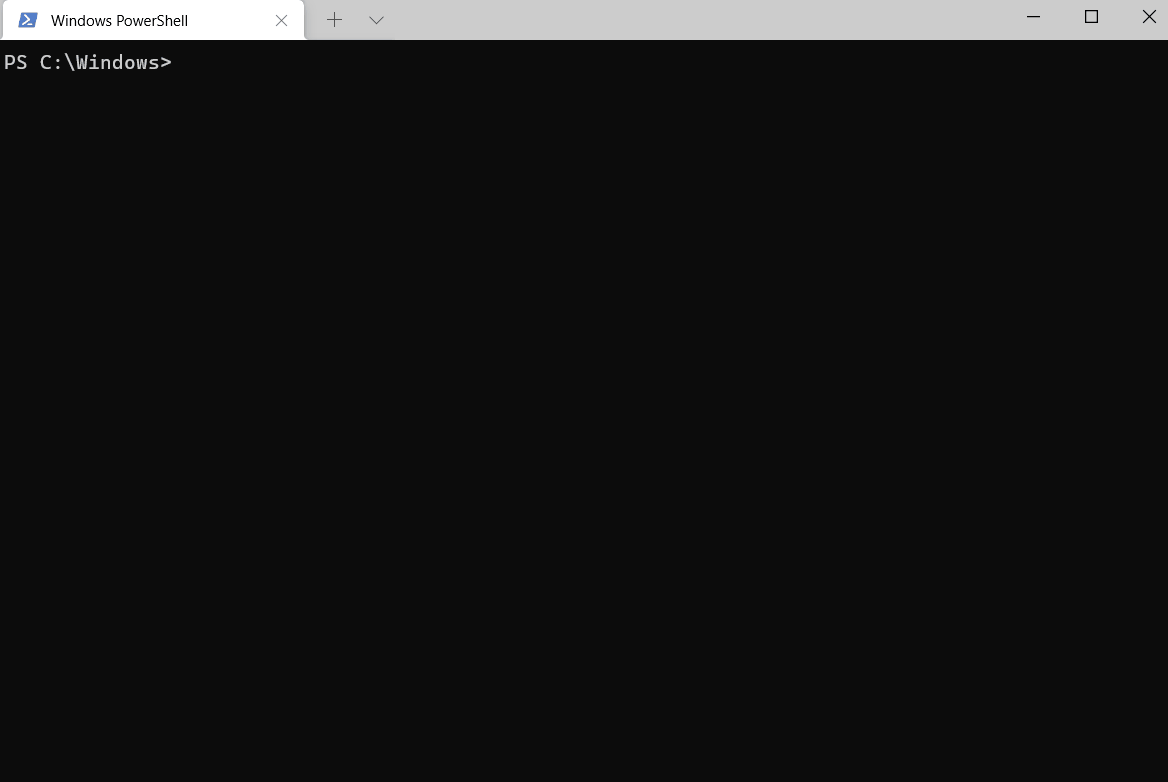
특정 앱에 사용 가능한 업데이트를 검색하려면 list 명령을 사용합니다. 특정 앱의 업데이트가 있다는 것을 확인한 후에는 upgrade를 사용하여 최신 버전을 설치합니다.
아래 예제에서는 list 명령을 사용하여 Microsoft.WindowsTerminalPreview 업데이트가 있다는 것을 보여줍니다. 그런 다음, 사용자는 upgrade를 사용하여 애플리케이션을 업데이트합니다.
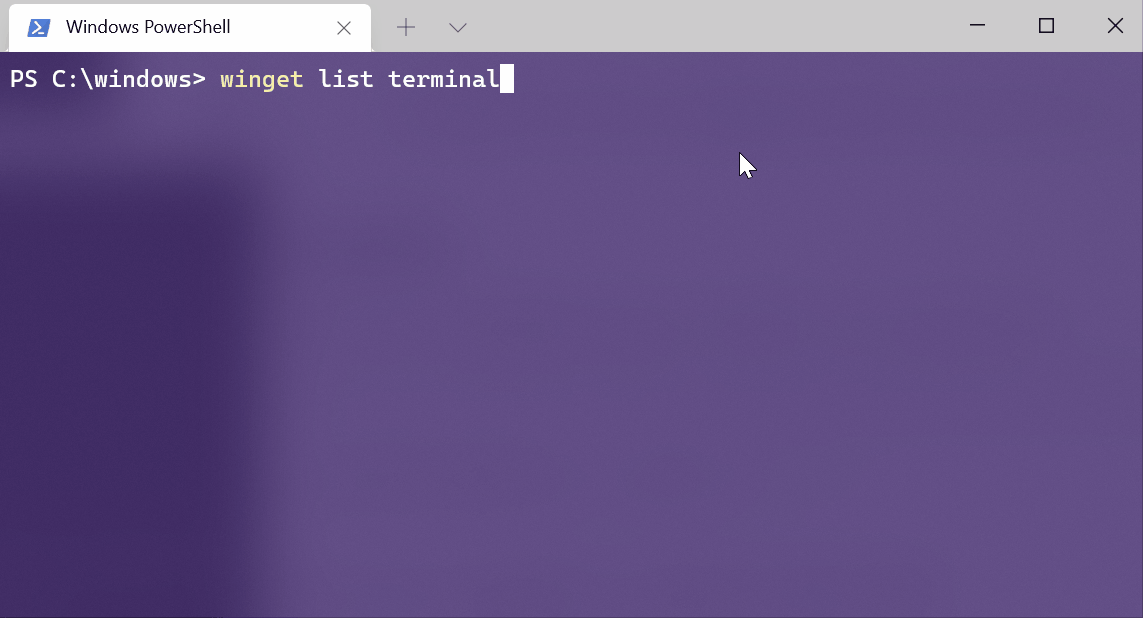
upgrade --all은 업그레이드할 수 있는 모든 애플리케이션을 식별합니다. winget upgrade --all을 실행하면 Windows 패키지 관리자는 업데이트할 수 있는 모든 애플리케이션을 검색하고 업데이트 설치를 시도합니다.
참고
일부 애플리케이션에서는 한 버전을 제공하지 않습니다. 애플리케이션은 항상 최신입니다. Windows 패키지 관리자에서 새 버전의 앱이 있는지 여부를 식별할 수 없으므로 업그레이드할 수 없습니다.
업그레이드 --uninstall-previous 는 최신 버전의 패키지를 설치하기 전에 이전 버전을 제거합니다. 사용하는 --uninstall-previous경우 동작은 개별 패키지에 따라 달라집니다. 일부 설치 관리자는 새 버전을 나란히 설치하도록 설계되었으며 다른 설치 관리자는 기본 업그레이드 동작으로 지정 uninstallPrevious 하는 매니페스트를 포함합니다(따라서 이전 버전은 명령 플래그를 사용하지 않고도 제거됨).
패키지 매니페스트에 uninstallPrevious 이 업그레이드 동작으로 포함되어 있지 않고 --uninstall-previous 플래그가 upgrade 명령에 사용되지 않으면 설치 관리자의 기본 동작이 적용됩니다.
Windows developer 피드백
Windows developer은(는) 오픈 소스 프로젝트입니다. 다음 링크를 선택하여 피드백을 제공해 주세요.
학습
모듈
Windows 패키지 관리자 도구 살펴보기 - Training
Windows 패키지 관리자를 사용하여 컴퓨터에 소프트웨어 설치 및 유지 관리를 간소화합니다. 프런트 엔드 구성 요소와 명령, Windows 패키지 관리자 리포지토리 및 리포지토리에 기여하는 방법을 설명합니다.